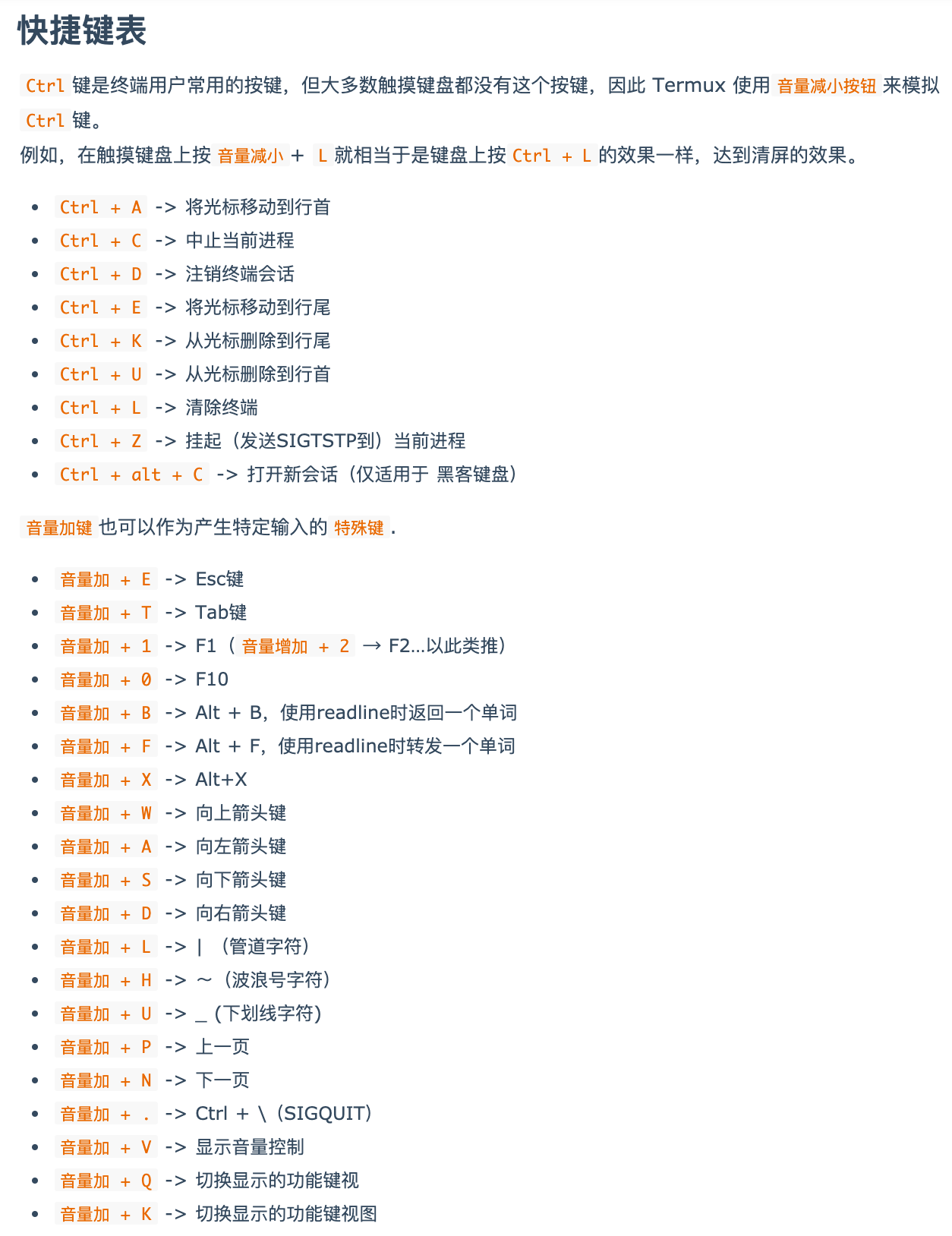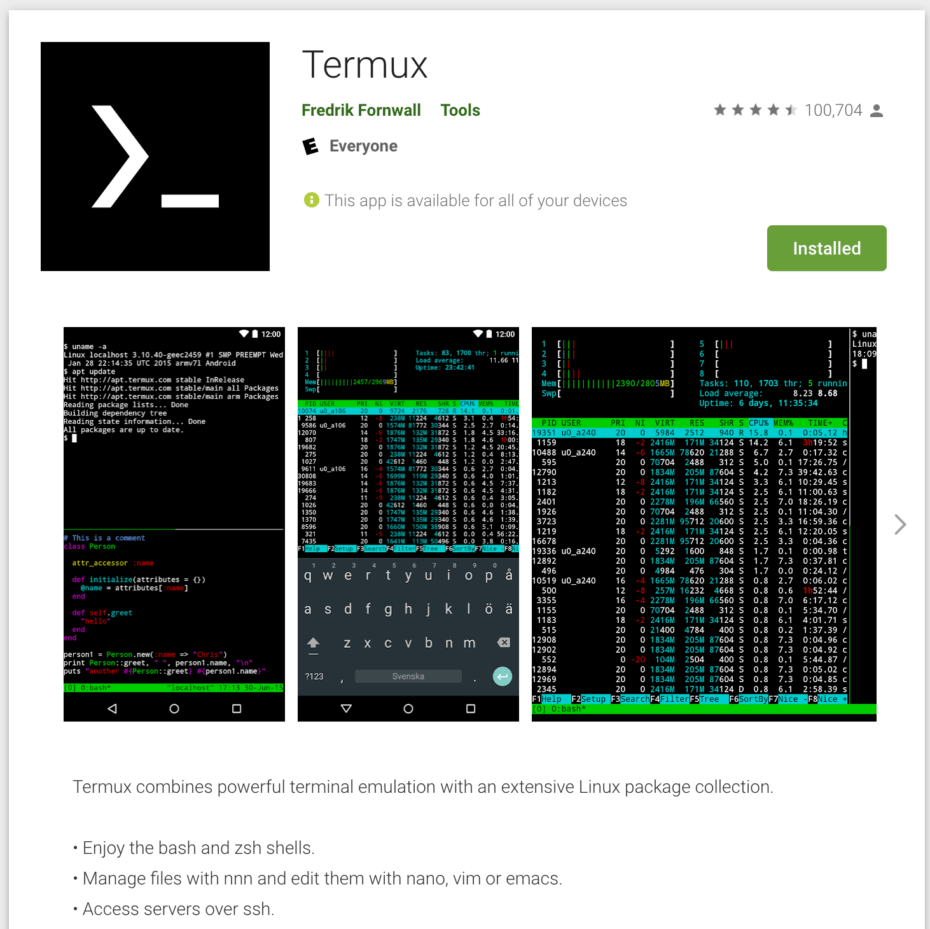参考
一些操作技巧
- 长按屏幕会调出显示菜单项(包括复制、粘贴、更多),方便我们进行复制或者粘贴
会话管理 – 从左边刷进来
命令行
Termux 除了支持 apt 命令外,还在此基础上封装了pkg命令,pkg 命令向下兼容 apt 命令。apt命令大家应该都比较熟悉了,这里直接简单的介绍下pkg命令:
# uname -a # 建议大家使用 pkg 命令,因为 pkg 命令每次安装的时候自动执行 apt update 命令,很是方便 pkg search <query> # 搜索包 pkg install <package> # 安装包 pkg uninstall <package> # 卸载包 pkg reinstall <package> # 重新安装包 pkg update # 更新源 pkg upgrade # 升级软件包 pkg list-all # 列出可供安装的所有包 pkg list-installed # 列出已经安装的包 pkg show <package> # 显示某个包的详细信息 pkg files <package> # 显示某个包的相关文件夹路径 # 除了通过上述的 pkg 命令安装软件以外,如果我们有 .deb 软件包文件,也可以使用 dpkg 进行安装。 dpkg -i ./package.de # 安装 deb 包 dpkg --remove [package name] # 卸载软件包 dpkg -l # 查看已安装的包 man dpkg # 查看详细文档 # 目录结构 echo $HOME /data/data/com.termux/files/home echo $PREFIX /data/data/com.termux/files/usr echo $TMPPREFIX /data/data/com.termux/files/usr/tmp/zsh
定制常用按键
# 新建并编辑配置文件 vim ~/.termux/termux.properties extra-keys = [ \ ['ESC','|','/','HOME','UP','END','PGUP','DEL'], \ ['TAB','CTRL','ALT','LEFT','DOWN','RIGHT','PGDN','BKSP'] \ ] # 如果无法创建这个文件,那么得首先新建一下这个目录 mkdir ~/.termux
更换国内源
使用pkg update 更新一下的时候发现默认的官方源网速有点慢,在这个喧嚣浮躁的时代,我们难以静下心等待,这个时候就得更换成国内的Termux清华大学源了,加快软件包下载速度。
sed -i 's@^\(deb.*stable main\)$@#\1\ndeb https://mirrors.tuna.tsinghua.edu.cn/termux/termux-packages-24 stable main@' $PREFIX/etc/apt/sources.list sed -i 's@^\(deb.*games stable\)$@#\1\ndeb https://mirrors.tuna.tsinghua.edu.cn/termux/game-packages-24 games stable@' $PREFIX/etc/apt/sources.list.d/game.list sed -i 's@^\(deb.*science stable\)$@#\1\ndeb https://mirrors.tuna.tsinghua.edu.cn/termux/science-packages-24 science stable@' $PREFIX/etc/apt/sources.list.d/science.list pkg update pkg install vim curl wget git tree -y
更改终端配色方案 – zsh
脚本项目地址:https://github.com/Cabbagec/termux-ohmyzsh/
该脚本主要使用了zsh来替代bash作为默认 shell,并且支持色彩和字体样式,同时也激活了外置存储,可以直接访问SD卡下的目录。主题默认为 agnoster,颜色样式默认为 Tango,字体默认为 Ubuntu
sh -c "$(curl -fsSL https://github.com/Cabbagec/termux-ohmyzsh/raw/master/install.sh)" # 手机 App 默认只能访问自己的数据,如果要访问手机的存储,需要请求权限,如果你刚刚不小心点了拒绝的话,那么可以执行以下命令来重新获取访问权限 termux-setup-storage # 设置色彩样式: # 输入chcolor命令更换色彩样式,或者: ~/.termux/colors.sh # 设置字体 # 运行chfont更换字体,或者: ~/.termux/fonts.sh
zsh 主题配色
vim .zshrc # 寻找第一行可以看到,默认的主题是agnoster主题: # ZSH_THEME= "agnoster" # 如果想尝试每次打开一个随机新主题 ZSH_THEME="random"
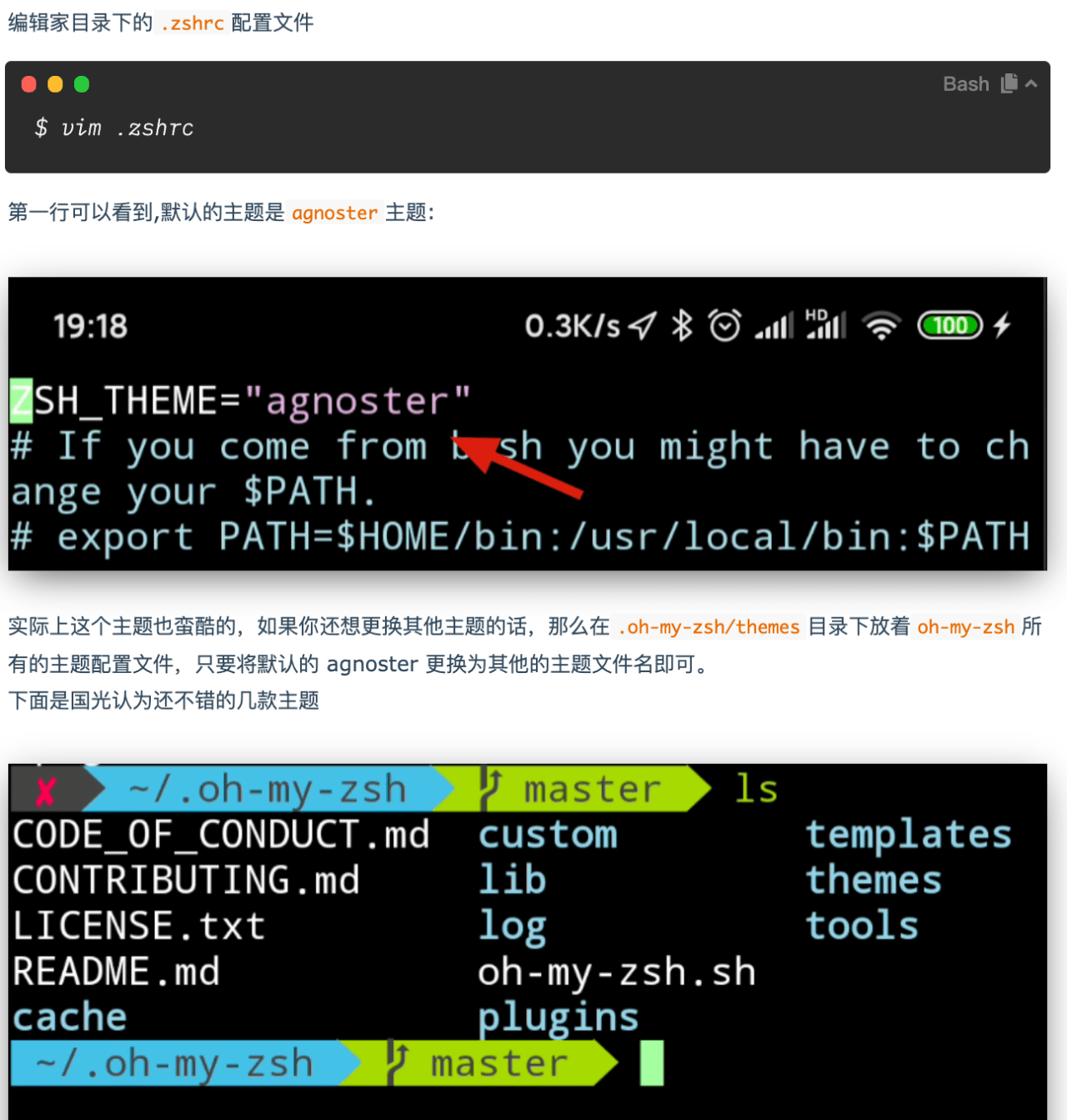
zsh 插件推荐
# 拷贝到 plugins 目录下 git clone git://github.com/zsh-users/zsh-autosuggestions $ZSH_CUSTOM/plugins/zsh-autosuggestions git clone git://github.com/zsh-users/zsh-syntax-highlighting $ZSH_CUSTOM/plugins/zsh-syntax-highlighting # ~/.zshrc 中配置: plugins=(zsh-syntax-highlighting zsh-autosuggestions) # 输入zsh命令生效配置: zsh
创建目录软连接
ln -s /data/data/com.termux/files/home/storage/shared/tencent/QQfile_recv QQ
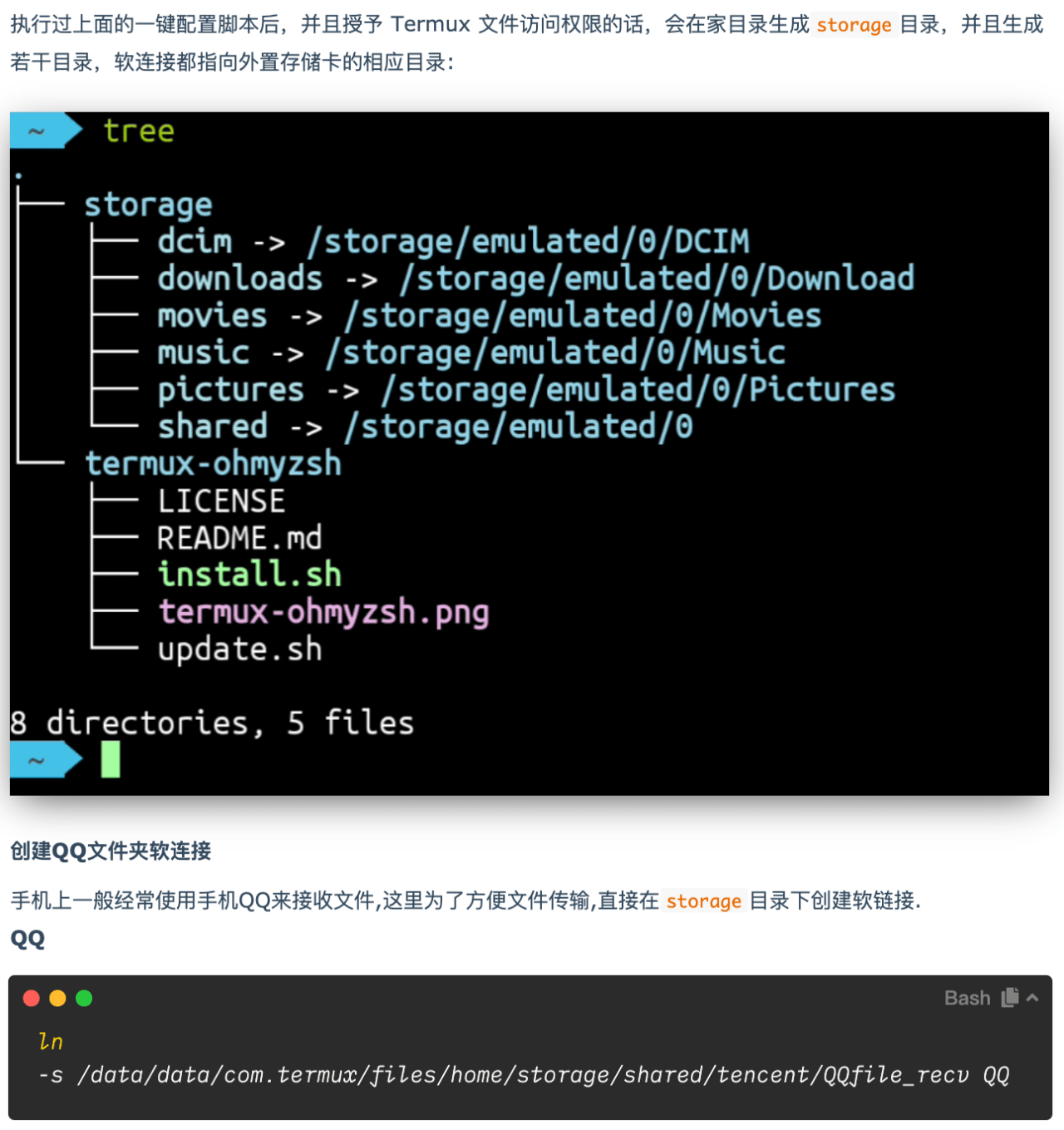
VIM 解决汉字乱码
vim .vimrc # 添加 set fileencodings=utf-8,gb2312,gb18030,gbk,ucs-bom,cp936,latin1 set enc=utf8 set fencs=utf8,gbk,gb2312,gb18030 # 然后 source .vimrc
Vim 配色
vim ~/.vimrc # 新增如下内容: set nu " 显示行号 colorscheme desert " 颜色主题 syntax on " 打开语法高亮
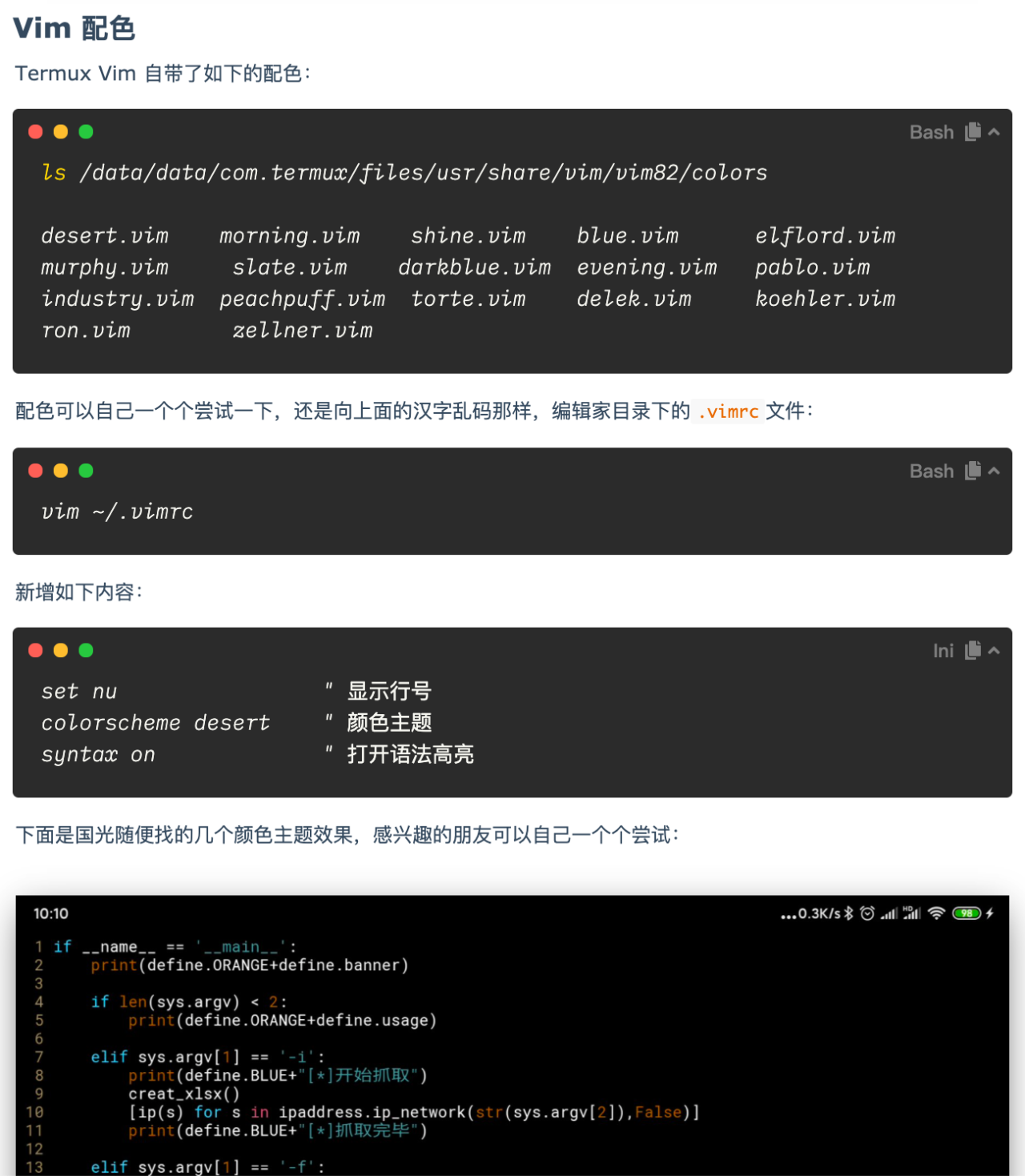
快捷键